Win10安装介质是一款电脑系统安装软件,该工具是微软官方退出的Windows10系统iso创建介质工具,能轻松创建U盘启动器,或是升级当前系统。
软件介绍
Windows10系统升级安装,首先获得安装 Windows 10 所需的许可,然后下载并运行媒体创建工具。Windows10媒体创建工具是一款win10U盘启动盘制作工具,Windows 10对硬件的要求与Windows 8一致。如果您正在使用Windows 8或8.1,您不必更改当前的任何硬件,即可对现有设备进行升级。
开始之前
确保你具有以下内容:
Internet 连接(可能产生 Internet 服务提供商费用)。
在计算机、USB 或外部驱动器上有足够的数据存储可供下载。
具有至少 4 GB 空间的空白 USB 或 DVD(和 DVD 刻录机)(如果你想创建介质)。我们建议使用空白 USB 或空白 DVD,因为其中如有任何内容都将被删除。
如果你首次安装操作系统,将需要 Windows 产品密钥 (xxxxx-xxxxx-xxxxx-xxxxx-xxxxx)。有关产品密钥和何时需要它们的详细信息,请访问常见问题页面。
使用介质创建工具 下载 Windows。此工具为运行 Windows 7、8.1 和 10 的客户提供*下载体验。工具包含:
针对下载速度进行了优化的文件格式。
用于 USB 和 DVD 的内置介质创建选项。
可以选择转换到 ISO 文件格式。
如何使用
下载后解压,打开MediaCreationToolxxxx.exe,
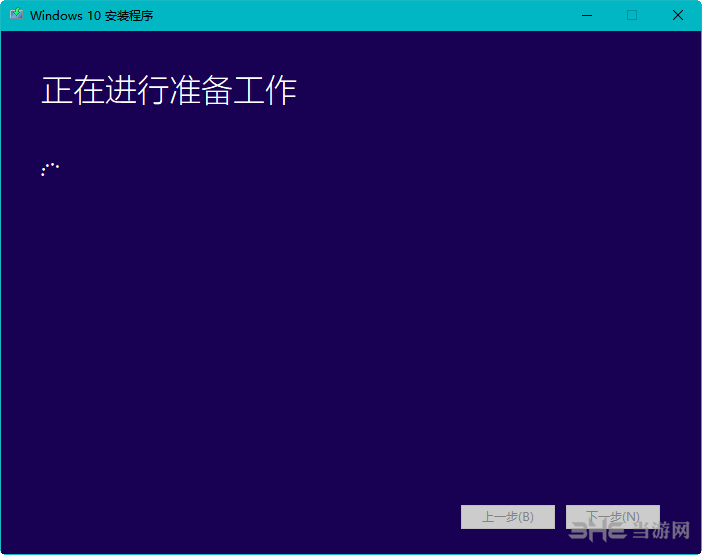
同意协议,下一步
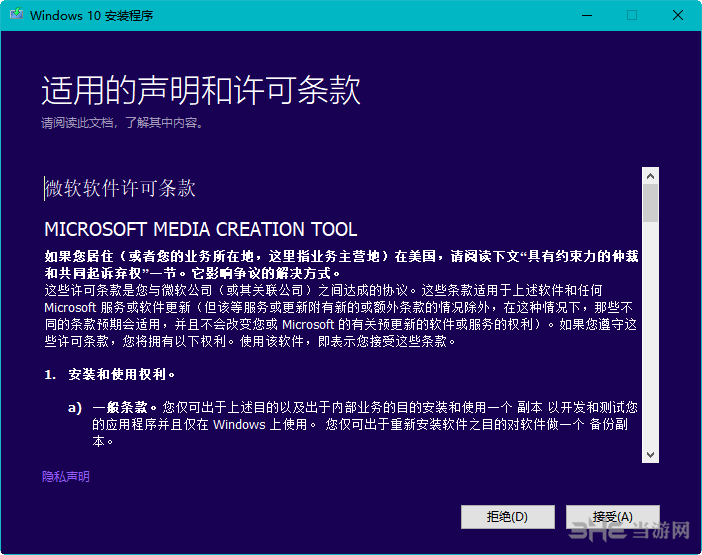
这里可以进行两种方式安装系统,立即升级这台电脑可以直接将本机系统升级到最新版本,不过要注意的是,如果非已注册Win10,后面会提示注册码,安装过程是自动进行的,并且升级到Win10后可以进行回滚操作,非常简单并且安全。
我们这里主要将U盘介质安装,下一步
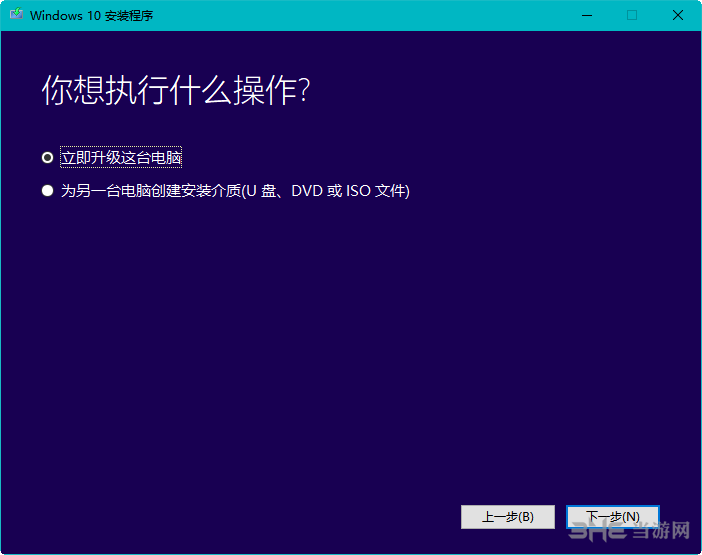
可以对Win10版本进行选择,这里我们直接选择Windows10这个选项,这个是混合家庭版、专业版、企业版的,下面的家庭中文版是单一版本。
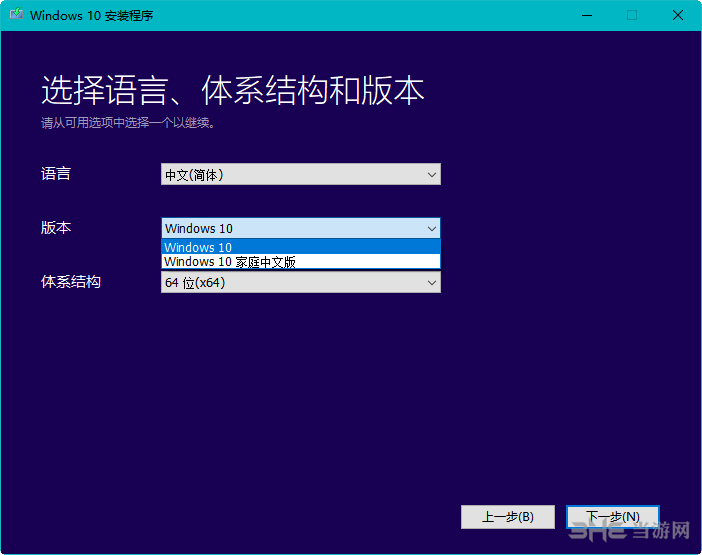
位数选择,内存3G以上务必选择64位,下一步
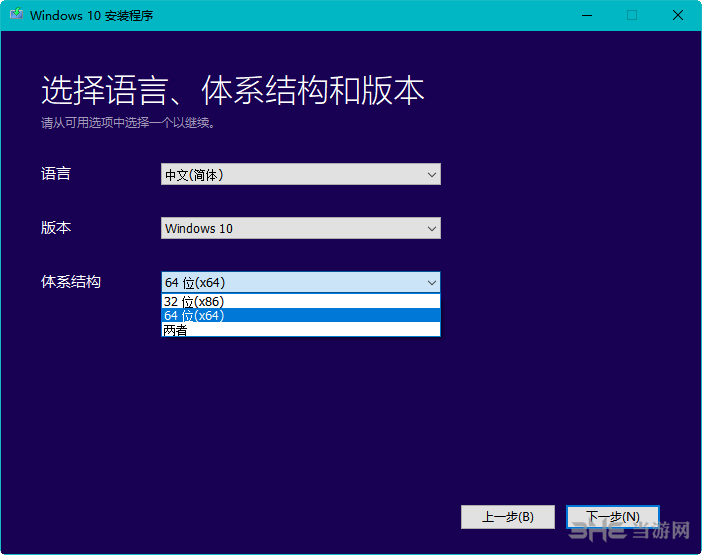
选择介质,如果你要光盘刻录,可以选择ISO文件,我们选择U盘,对于容量要求很低,8G即可。
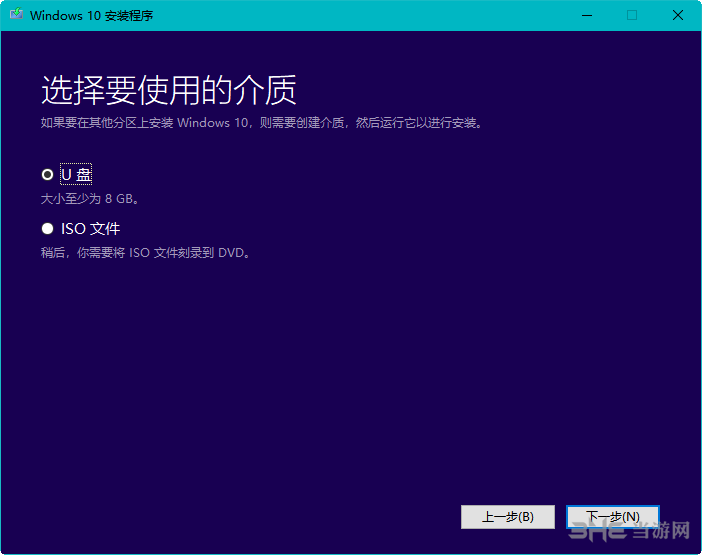
最后不论是选择U盘还是ISO文件都是一路下一步操作到底的,不过需要下载系统文件,所以过程的快慢视用户的网速而定,由于小编手头没有U盘,就不展示了,安装非常简单。
更新内容
1、修复一些bug
2、镜像更新为最新版windows1903系统

系统升级工具是一类专业的系统升级软件,有很多用户对自己电脑上的操作系统并不是特别的满意,想要升级系统又无从下手,这里小编给大家带来了一些系统升级工具分享,感兴趣的用户可以下载使用。

微软旗下软件都有什么是不少用户咨询的问题,这家行业巨头不仅有着占有霸主地位的操作系统,也有各种强大的开发平台和运行环境,更有着海量生产力的工具软件,小编这里将微软好用的软件下载进行集合,用户能在这里找到对软件的需求。

WinPE系统下载中包含了多种版本品牌的WindowsPE下载,因为有用户问U盘启动制作工具哪个好?所以小编将WinPE下载进行整合。这里有着WinPE U盘版下载、硬盘版、ios镜像等多种版本提供,同时都附带有u盘装系统方法步骤教程图解,让你轻松装机。
精品推荐
-

通用pe工具箱4.0纯净版
下载 -

大白菜PE
下载 -

微PE工具箱ISO版镜像
下载 -

韩博士装机大师u盘版
下载 -

Win10微软官方U盘启动盘制作工具
下载 -

微软Media Creation Tool1803装系统工具
下载 -

Media Creation Tool V1709 Win10启动盘制作工具
下载 -

Microsoft ISO Downloader Premium(微软镜像下载工具)
下载 -

凤凰OS破解广告去升级版
下载 -
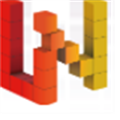
凝思安全操作系统
下载 -
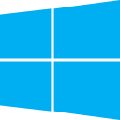
windows12概念版仿Windows11
下载 -

CmzPrep
下载 -

FydeOS系统镜像
下载 -

windows server 2016版本
下载 -

Ubuntu中文版镜像iso
下载 -

Win98虚拟机
下载
装机必备软件



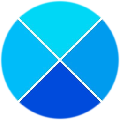
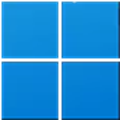

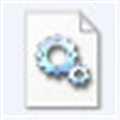

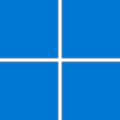

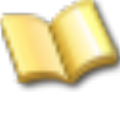







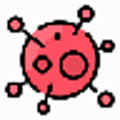
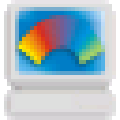











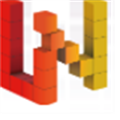
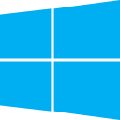






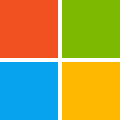
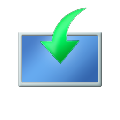







网友评论